Configuración de los ajustes de protocolos
En esta sección se describen los procedimientos para especificar la configuración de red utilizando la IU remota.
 |
En la IU remota, podrá especificar la configuración accediendo a la impresora desde su navegador Web a través de la red.
|
|
Antes de especificar la configuración, consulte "Atención (configuración de protocolos)".
|
1
Inicie la IU remota y, a continuación, inicie una sesión como Administrador.
2
Seleccione [Red] en el menú [Administrador de dispositivos].
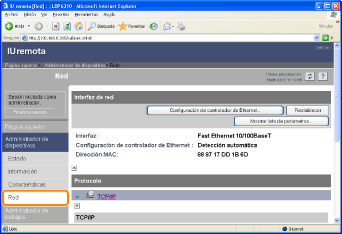
3
Haga clic en [Cambiar] bajo [TCP/IP].
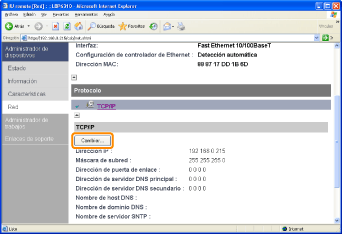
4
Establezca la configuración de protocolos.
Configuración de dirección IP
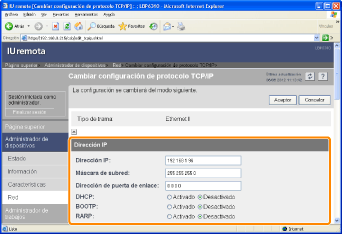
|
[Dirección IP]
|
Introduzca la dirección IP de la impresora.
|
|
[Máscara de subred]
|
Introduzca la máscara de subred que se utiliza en la red TCP/IP.
|
|
[Dirección de puerta de enlace]
|
Introduzca la dirección de puerta de enlace que se utiliza en la red TCP/IP.
|
|
[DHCP]
|
Seleccione si se establecerá la dirección IP utilizando DHCP.
|
|
[BOOTP]
|
Seleccione si se establecerá la dirección IP utilizando BOOTP.
|
|
[RARP]
|
Seleccione si se establecerá la dirección IP utilizando RARP.
|
|
IMPORTANTE
|
Para obtener una información detallada sobre el procedimiento para configurar un puerto cuando se utilice DHCP, BOOTP o RARPConsulte "Valores para configurar un puerto" o pregunte a su administrador de red.
|
|
Proceda con el paso 5 si no desea especificar los valores de otras opciones.
|
Configuración de DNS
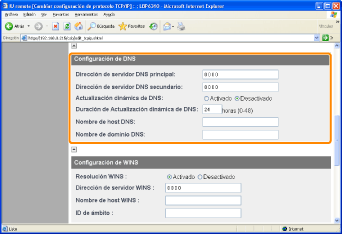
|
[Dirección de servidor DNS principal]
|
Introduzca la dirección IP del servidor DNS principal.
|
|
[Dirección de servidor DNS secundario]
|
Introduzca la dirección IP del servidor DNS secundario.
|
|
[Actualización dinámica de DNS]
|
Seleccione si se utilizará la función de Actualización dinámica de DNS.
|
|
[Nombre de host DNS]
|
Introduzca el nombre de host que se agregará al servidor DNS.
|
|
[Nombre de dominio DNS]
|
Introduzca el nombre del dominio al cual pertenece la impresora.
Ejemplo de entrada: "example.com"
|
 |
En el siguiente caso, deberá utilizarse DNS.
Cuando se lleve a cabo resolución de nombres utilizando el nombre de servidor SNTP para establecer la función de cliente de SNTP (cuando especifique el nombre de servidor SNTP)
 "Configuración de los ajustes de SNTP (notificación a la impresora de la hora a través de un servidor SNTP)" "Configuración de los ajustes de SNTP (notificación a la impresora de la hora a través de un servidor SNTP)" |
|
Proceda con el paso 5 si no desea especificar los valores de otras opciones.
|
Configuración de WINS
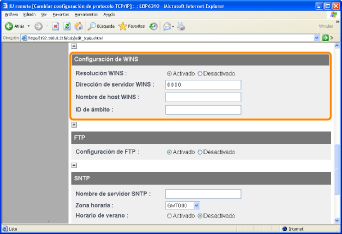
Si desea utilizar Resolución de WINS
|
1.
|
Establezca [Resolución WINS] en [Activado].
|
|
2.
|
Introduzca la dirección IP del servidor WINS en [Dirección de servidor WINS].
|
|
3.
|
Especifique el nombre de host que desea añadir al servidor WINS en [Nombre de host WINS].
|
|
4.
|
En [ID de ámbito], introduzca la ID de ámbito del nombre de NetBIOS que desea buscar en el servidor WINS.
Podrá refinar la búsqueda separando la cadena de caracteres con "." (punto). |
Si no desea utilizar Resolución WINS
Establezca [Resolución WINS] en [Desactivado].
|
Proceda con el paso 5 si no desea especificar los valores de otras opciones.
|
Configuración de FTP
Seleccione si desea utilizar o no el servidor de FTP.
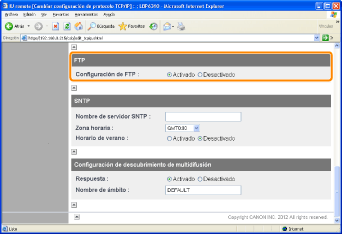
|
Proceda con el paso 5 si no desea especificar los valores de otras opciones.
|
Configuración de los ajustes de SNTP (notificación a la impresora de la hora a través de un servidor SNTP)
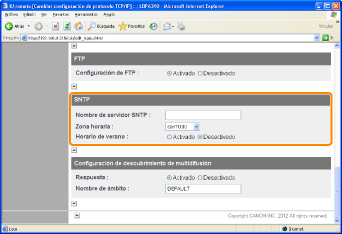
Si el servidor DNS está configurado
|
1.
|
Introduzca el nombre del servidor de SNTP en [Nombre de servidor SNTP].
|
|
2.
|
Seleccione [Zona horaria].
|
|
3.
|
Para configurar el horario de ahorro de luz, establezca [Horario de verano] en [Activado].
|
Si el servidor DNS no está configurado
|
1.
|
Introduzca la dirección IP del servidor de SNTP en [Nombre de servidor SNTP].
|
|
2.
|
Seleccione [Zona horaria].
|
|
3.
|
Para configurar el horario de ahorro de luz, establezca [Horario de verano] en [Activado].
|
 Si no hay ningún servidor de SNTP disponible Si no hay ningún servidor de SNTP disponiblePodrá notificar a la impresora de la hora establecida en el ordenador utilizando el siguiente procedimiento.
|
|
Proceda con el paso 5 si no desea especificar los valores de otras opciones.
|
Configuración de detección de multidifusión
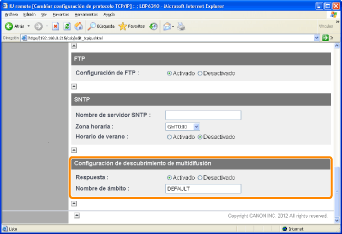
Si desea configurar la impresora de modo que responda a búsquedas que utilicen la función de detección de multidifusión
|
1.
|
Establezca [Respuesta] en [Activado].
|
|
2.
|
En [Nombre de ámbito], introduzca el nombre de ámbito que desea utilizar cuando busque dispositivos determinados desde software de utilidades, por ejemplo, NetSpot Device Installer, mediante multidifusión.
|
Si desea configurar la impresora de modo que no responda a búsquedas que utilicen la función de detección de multidifusión
Establezca [Respuesta] en [Desactivado].
|
Proceda con el paso 5 si no desea especificar los valores de otras opciones.
|
Haga clic en [Aceptar].
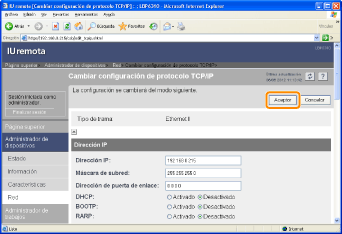
6
Haga clic en [Restablecer].
Una vez completada la inicialización, la configuración estará en vigor.
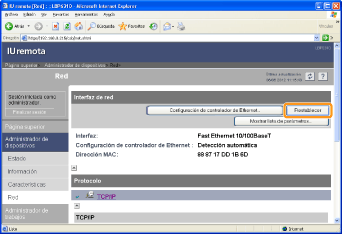
 ] en la bandeja de tareas de Windows y, a continuación, seleccione el nombre de la impresora.
] en la bandeja de tareas de Windows y, a continuación, seleccione el nombre de la impresora.